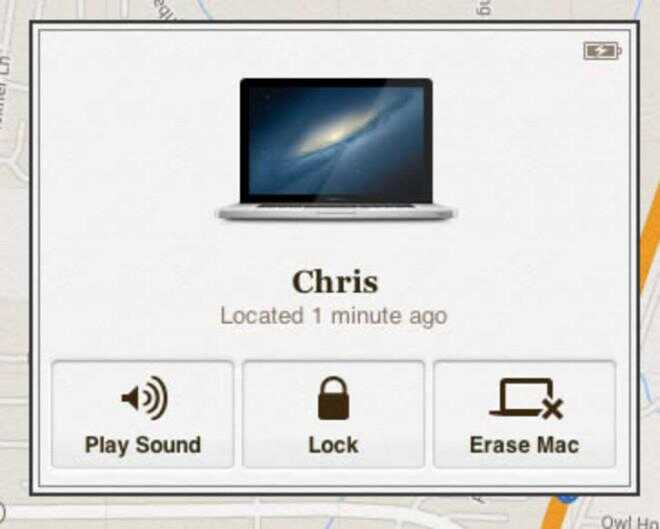Med hitta min Mac på Mac-datorn
I en tidigare artikel omfattas vi hur du använder "Hitta min iPhone" på din iPhone eller iPad för att hitta eller spåra enheten om den försvinner eller blir stulen. Visste du att du kan göra samma sak för din Mac?
Om du har hitta min Mac inställningar på en Mac-dator, kommer du att kunna spåra sin vistelseort om det förlorade eller stulna. Och, precis som iPhone eller iPad, kan du låsa den eller torka dess innehåll rena om det verkar det inte finns något sätt att hämta den,
Vägbeskrivning
1
Slå på hitta min Mac på Mac-datorn
Klicka på Apple-ikonen i det övre vänstra hörnet av skrivbordet. Klicka på "System inställningar..."
Klicka på "iCloud" från Internet & Wireless raden. Du måste vara inloggad i iCloud med ditt Apple-ID komma åt inställningarna för iCloud.
När du loggat in, bläddra längst ned i listan över funktioner som iCloud till höger tills du kommer till "Hitta min Mac." Kontrollera att kryssrutan bredvid hitta min Mac är markerad. Väljer du rutan, kommer du bli ombedd att bekräfta att det är OK om iCloud spårar platsen för din Mac. Du kommer att behöva tillåta spårning för iCloud att härleda där din Mac är om den försvinner eller blir stulen.
Du kan avsluta Systeminställningar. Hitta min Mac är nu aktiverat på datorn.
2Kolla hitta min Mac i en webbläsare för att se till att din Mac är att vara spårade ordentligt
Ladda din webbläsare. Safari, Chrome eller Firefox fungerar med detta steg.
Gå till: iCloud.comoch logga in.
Klicka på ikonen "Hitta min iPhone". (Hitta min Mac använder hitta min iPhone service.) Du kommer sannolikt behöva logga in igen.
Nu bör du se en karta, visar där alla dina iOS-enheter, och du Mac finns. Om du har förlorat en av dem på vägen, bör alla gröna punkter som representerar din enheter koncentreras på en plats på kartan, där du är medan du försöker ut tjänsten.
Nu när vi vet att hitta min Mac fungerar, vet vi att vi kan spåra våra förlorade eller stulna Mac via valfri webbläsare, eller genom att använda hitta min iPhone app på en iPhone eller iPad.
3Granska funktionerna i hitta min Mac
Nu kan du granska funktionerna i hitta min Mac.
Om det behövs kan du göra din Mac göra ett mycket högt genomträngande ljud. Detta är praktiskt om det ser ut som din Mac är fortfarande inom hörsel avstånd. Om du trycker på knappen "Spela ljud" medan du tittar på din Mac läge, kommer att din Mac spela en piercing pinga ljud som någon i närheten kommer att kunna höra.
Lås din Mac gör att du kan låsa din Mac så att ingen kan komma åt några uppgifter i det. När du klickar på knappen lås, ska du framläggas med en dialogruta där du uppmanas att ange en 6 siffrig kod. Detta gör att du kan låsa upp din Mac om det återvinns. Efter att lösenordet, kan du sedan ange ett meddelande som visas på skärmen på förlorade Mac. Detta är ett bra tillfälle att ange ett telefonnummer där någon kan ringa dig om de har din Mac.
Knappen "Radera Mac" tillåter dig att radera allt på din Mac. Detta är en sista dike flytta, att förhoppningsvis kommer du aldrig att göra, det är bra att veta att om värre kommer till sämst du kan se till att ingen kan komma åt din personliga information som finns på din Mac.
Du behöver förhoppningsvis aldrig att använda antingen hitta min Mac. Men att förlora din dator kan vara en hemsk händelse, som du inte bara förlorar data, men möjligheten finns någon kunde komma åt dina personliga data, exempelvis bankkontoinformation online inloggningar och kreditinformation. I så fall hitta min Mac kan låna ut några sinnesfrid.
Relaterade Frågor
-
Värt mer än mitt deltidsjobb med 20 timmar med mig mini jobb?
-
Var kan jag hitta min affiliate nummer GEZ?
-
Ville bara veta vad jag kan göra med det. min man inte min verhanlungskosten måste betala
-
Hur man hittar min mikrofon på min mac med Mobilepre plus Protools?
-
När någon med en PC e-post mig en bild som bifogad fil och jag svara tillbaka till sin e-post från min Mac pic de skickade mig är kopplat i mitt svar Varför händer det och hur kan jag stoppa det?
-
Mitt Minecraft Mods fungerar inte på min Mac?
-
Hur gör du mac datorn sluta tala?
-
Kan orsaka Mebendazol näsblödningar mina brorsöner tog en orsaka av Mebendazol för tråd maskar. Så jag bestämde mig att ta en tablett att hitta vaknade jag med en mini näsa blöda.?
-
Vad är meningen med namnet Freddie Mac?
-
Hur hittar du serienumret på min Mac?
-
Varför är AppStore på min mac så långsamt jag använder kabelanslutning?
-
Hur tar jag bort ibario verktygsfältet från min mac?
-
Vad är bränsleblandning för en mini mac 30 McCulloch motorsåg?
-
Hur hittar jag min gatewayadress på min MAC?
-
Vad betyder RSS på mac-datorn?
-
Vad är fördelarna med den engelska begränsad jämfört med Tysk mini GmbH?
-
Om nu bounty i vilken sjukförsäkring är, hur pensionärerna med en mini pension lön?
-
Registrera en garanti belopp begränsad eller skuld med alla mina tillgångar?
-
Inkomstskatt med alla mina barn utan äktenskap